
- 软件




/英文/
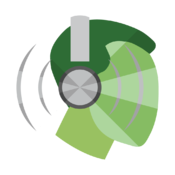
/多国语言/

/简体中文/

/中文/

/英文/

/简体中文/

/英文/

/中文/

/简体中文/

/英文/
ActiveBar是一款使用方便的ActiveX控件,它用于生成visual studio和microsoft Office的菜单、工具条以及仿真的windows界面,新版本有许多新的更新。

支持GDI+-为了满足用户无法面临的请求,要求在工具条和面板上添加透明效果、渐变颜色以及32位图像。现在ActiveBar 添加了对GDI+的支持,当启用时,ActiveBar 可以采用客户端系统的主题样式。因为当程序发布时,ActiveBar 可以与客户端系统的主题样式同步发布,包括发布gdiplus.dll文件,该文件可以在旧的不支持GDI+的系统中增加对GDI+的支持。
新的FloatingToolbarFadeDelay属性-该属性用于浮动工具栏,当未激活时,可以处于消隐的效果(属性值可以从0到100000毫秒)
新的Opacity属性-面板对象添加了新的Opacity属性,其值可以是1到100的整型值
新的工具栏枚举属性-该枚举属性替代了原有的XPLook属性,ActiveBar 通过该值来控制绘图的逻辑运算,用户可以在程序运行中改变该值来改变ToolbarStyle
新的导航条和子段样式(NavigationBar ChildBandStyle)-在您的程序中添加导航条,如同Microsoftoutlook 2003的导航条一样
新的Bubbles GrabHandleStyle-该GrabHandleStyle属性用于在新的Office 2003和Visual Studio 2005工具条样式中添加坐标轴
CustomizeToolAdded事件-当在用户自定义的操作面板上触发某一工具时,该事件将被激活
新的CustomizeLargeIconChange事件-当用户在自定义控制面板中选择使用大图标复选框时该事件被激活,当用户需要在程序中改变图标图像的尺寸时,可以选择这种复选框,支持从16x16 twiPS 到32x32 twips
设计器
匹配了一个独特的所见即所得的设计器,您可以直接在您的窗体中使用
支持层的保存和加载,用于运行时间的调用以及创建共享工具库
包含了常规工具库
提供了大小图标的支持
支持Office 2000, XP, 2003样式以及Visual Studio 2005样式
独特的菜单抓取器,用于完整抓取运行中的程序的菜单
包含了一个代用图标获取工具和自定义调色板的图标设计器
工具栏/ 菜单
支持在设计阶段或者程序运行时间创建菜单、下级菜单、工具栏、标签式工具栏、快捷工具条、可分离工具箱和导航条
全新的导航条
包含一个排列有按照合适的控件比例的控件容器
支持按钮、下拉按钮、组合框、文本框、标签、分隔器、ActiveX控件和浮动窗体
支持在按钮的点击、激活和不显示等不同状态中自动绘制图标
允许控件对齐,支持放置工具的内容说明和图标
支持快捷键的操作,以及为每一个工具提供了多个快捷键
允许创建MDI的子环境并定制其菜单
支持菜单的打开和关闭的动画效果
允许在弹出菜单中放置独特的说明分隔器,可以更加清晰得组织菜单内容
附加特点
在您得工具栏中支持主机的ActiveX控件和停放窗体
允许在运行阶段的控件的显示/隐藏、停放、浮动或者重建
允许自定义在运行阶段使用的键盘快捷方式
提供了Office 2000个人化菜单、以及定制和发布工具
安装ActiveBar 控件,启动VB建立一个新的工程文件。选择工程/部件/控件/ActiveBar Control,
调出工具箱窗口,在窗口的最下方便可以看到ActiveBar控件。点击此控件,在窗体中画出它,大小位置随意。
在窗体中的控件上右击鼠标,选择Designer选项,弹出控件设计程序。点取Tools窗口中的按钮,
在弹出的Manage Categories对话框中增加两个新的Category分别为File和Main。在Tools窗口中选择File,
点取Insert/Tools,在弹出的对话框中输入Caption为&New,Name为变量名mi New,ShortcutKey为Ctr+N,
最关键的是点取Description中的Image按钮,自己创作或从剪贴板上粘贴一副图片,单击Apply应用按钮。
同时建立Open、Save、Print等菜单项。点Bands窗口,选Insert/Band/Popub Menu。在PopupBand1上右击鼠标,
选择EditProperties,输入Caption为File按OK。双击Bands窗口中的PopupBand1,选取Tools中的File选项,
将刚才建立的图标按钮依次拖动到File窗口中。在Tools 窗口中选取Main 选项,选Insert/Tools ,
输入Caption为&File,Name为miName,ShortcutKey为Ctrl+F,SubBand为PopubBand1。
选择Insert/Band/MenuBar,双击Bands中的MnuBand1,将Tools窗口中的Main选项下的File图标按钮拖入MnuBand1窗口中。
结果如下图所示,可以将这个过程保存起来。
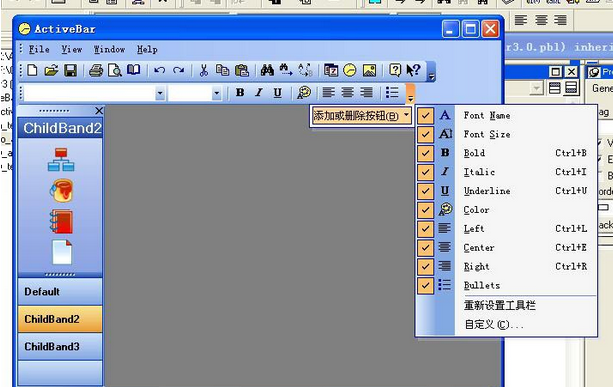
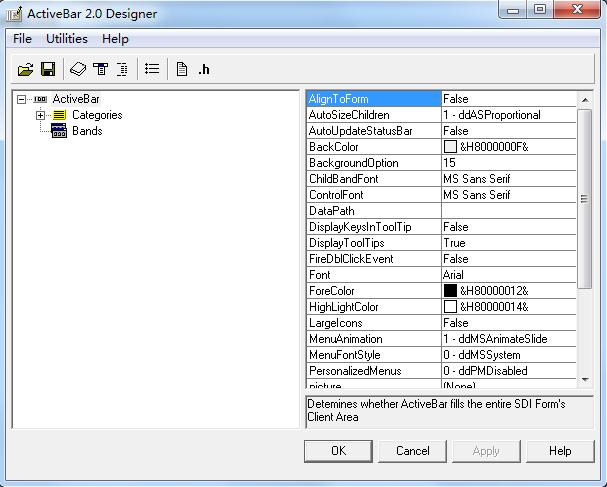
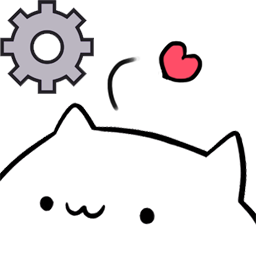 桌面小猫代打(桌面宠物)v0.16 最新版桌面工具 / 13.6M
桌面小猫代打(桌面宠物)v0.16 最新版桌面工具 / 13.6M
 元气桌面破解版百度网盘v2021 最新版桌面工具 / 528M
元气桌面破解版百度网盘v2021 最新版桌面工具 / 528M
 桌面百度电脑版下载3.2.0.3046 官方版桌面工具 / 11.0M
桌面百度电脑版下载3.2.0.3046 官方版桌面工具 / 11.0M
 联想分屏软件(Lenovo.SplitScreen)v1.01 官方版桌面工具 / 15.1M
联想分屏软件(Lenovo.SplitScreen)v1.01 官方版桌面工具 / 15.1M
 金锋屏幕保护程序3.7 安装版桌面工具 / 3.3M
金锋屏幕保护程序3.7 安装版桌面工具 / 3.3M
 PNotesv3.1.0.3 绿色版桌面工具 / 987KB
PNotesv3.1.0.3 绿色版桌面工具 / 987KB
 狗尾巴草壁纸v1.0 官方版桌面工具 / 1.5M
狗尾巴草壁纸v1.0 官方版桌面工具 / 1.5M
 好记心桌面贴v1.0 官方版桌面工具 / 114KB
好记心桌面贴v1.0 官方版桌面工具 / 114KB
 Speed Box(桌面快捷盒子)v21.6.27 最新版桌面工具 / 8.8M
Speed Box(桌面快捷盒子)v21.6.27 最新版桌面工具 / 8.8M
 千里码屏幕下雪(screensnow)v1.1 官方版桌面工具 / 1.8M
千里码屏幕下雪(screensnow)v1.1 官方版桌面工具 / 1.8M
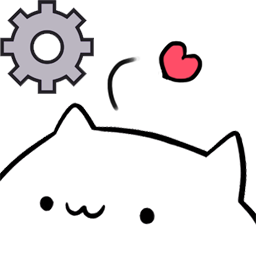 桌面小猫代打(桌面宠物)v0.16 最新版桌面工具 / 13.6M
桌面小猫代打(桌面宠物)v0.16 最新版桌面工具 / 13.6M
 风暴定时关机v1.0 绿色版桌面工具 / 450KB
风暴定时关机v1.0 绿色版桌面工具 / 450KB
 元气桌面破解版百度网盘v2021 最新版桌面工具 / 528M
元气桌面破解版百度网盘v2021 最新版桌面工具 / 528M
 元气桌面壁纸电脑版v9.3.383120.104 官方版桌面工具 / 54.5M
元气桌面壁纸电脑版v9.3.383120.104 官方版桌面工具 / 54.5M
 酷安桌面端v0.0.2.5 PC版桌面工具 / 37.1M
酷安桌面端v0.0.2.5 PC版桌面工具 / 37.1M
 手鼓猫全键盘及衍生版(Bongo Cat Mver)v0.1.6 最新版桌面工具 / 13.2M
手鼓猫全键盘及衍生版(Bongo Cat Mver)v0.1.6 最新版桌面工具 / 13.2M
 upupoo动态桌面壁纸破解版v1.3.5 绿色版桌面工具 / 161.8M
upupoo动态桌面壁纸破解版v1.3.5 绿色版桌面工具 / 161.8M
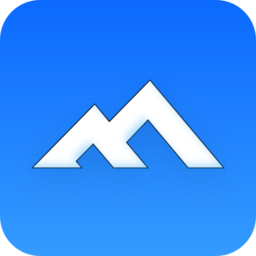 微软锁屏画报v1.0.11 官方版桌面工具 / 2.5M
微软锁屏画报v1.0.11 官方版桌面工具 / 2.5M
 造物主壁纸v2.0.1.6 绿色版桌面工具 / 33.3M
造物主壁纸v2.0.1.6 绿色版桌面工具 / 33.3M
 DeskScapes10破解版(附注册机)v10.0 官方版桌面工具 / 71.8M
DeskScapes10破解版(附注册机)v10.0 官方版桌面工具 / 71.8M